INVOEREN ARTIKELEN
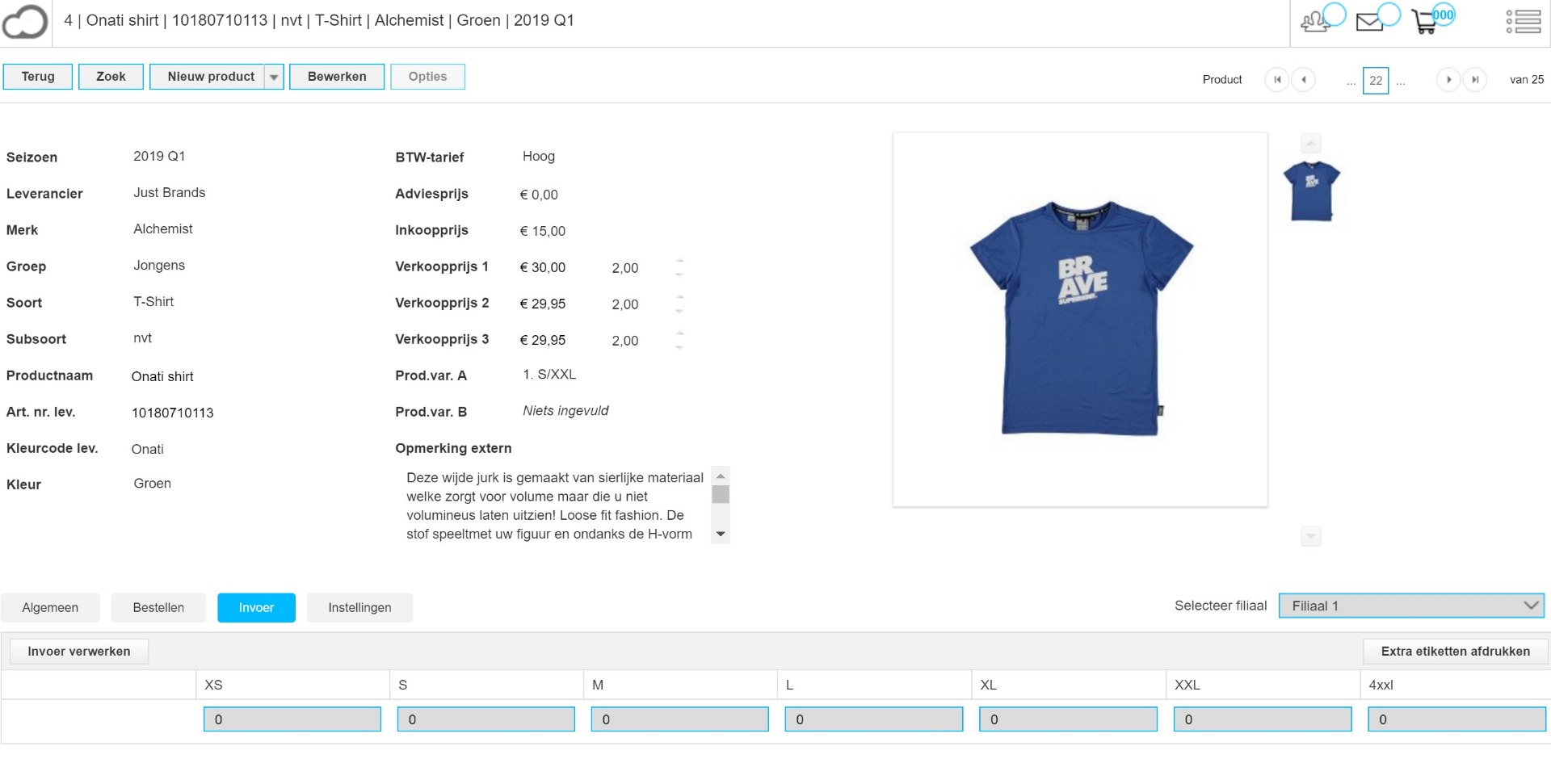
Nieuw product aanmaken
Belangrijk om vooraf, alle stamgegevens en alle leveranciers aan te maken!!
Druk op de knop nieuw product (bovenaan) of in het linker menu en het lege scherm verschijnt.
Begin nu met het invoeren van het eerste vakje Seizoen. Let op, via Stamgegevens eerst alle seizoenen aanmaken. Als het seizoen al is aangemaakt, open dan de lijst met het pijltje aan het einde van het vakje. Ga met TAB naar het volgende vak.
Ga verder met invoeren van alle volgende velden. Is alles ingevuld, druk dan eerst op de knop Opslaan, daarna kan er nog een foto bij geselecteerd worden (groen plusje om toe te voegen).
Direct voorraad invoeren:
Druk onderaan in het scherm op de knop Invoer en onder de maten kunnen nu de aantal stuks worden ingevoerd.
Druk daarna op invoer verwerken en de juiste printer selecteren en de labels komen uit de printer. Met de knop extra etiketten afdrukken, worden er extra labels afgedrukt.
Om labels of kaartjes te kunnen printen heeft u een PDF reader nodig. Mocht u deze nog niet hebben geïnstalleerd kunt u informatie hier over vinden viainstellen PDF reader.
Het artikel is aangemaakt en de maten staan op voorraad.
Aantallen in bestelling plaatsen:
Druk op de knop Bestellen (onderaan)
Vul het ordernummer van de leverancier in, selecteer de verwachte begin en eind datum en selecteer voor welk filiaal de artikelen besteld zijn. Bij de maten de aantallen invoeren, die besteld zijn en druk op bestelling verwerken.

Via de tab instellingen zijn er extra mogelijk heden om een aantal instellingen aan te passen.
Barcodes aanpassen:
Klik 1 keer op de standaard barcode en hij wordt blauw. Nu kan er een andere barcode worden ingevoerd. Dan op TAB en dan melding en druk dan op OK.
Extra Barcodes toevoegen:
Dubbelklik met de muis op de barcode (bij de betreffende maat)
Nu komt er een klein veld naar voren en hier kan de extra barcodes worden toegevoegd
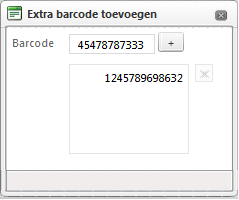
Eerst de code in het veld zetten en daarna op het plusje erachter drukken en hij wordt vastgelegd in het onderstaande veld. Erachter staat een kruisje om deze barcode eventueel weer weg te halen.
Inkoop-verkoopprijzen wijzigen:
Bij instellingen kunnen de inkoop en verkoopprijzen (prijsbreuk) per maat gewijzigd worden. Begin bij de prijsbreuk met het aanpassen, daarna op TAB en de opvolgende prijzen worden ook aangepast.
Minimale voorraad en Optimale voorraad:
Minimale voorraad, hier kun je aangeven per maat wat je minimaal op voorraad wilt houden.
Optimale voorraad, hier kan een aantal per maat worden neergezet voor drukkere periodes
In het bestelsysteem kan er een lijst gemaakt worden van de minimaler of de optimale producten om vervolgens naar de leverancier te mailen.
